Spotify agregó una nueva función llamada «Blend», que le permite crear una lista de reproducción colaborativa con un amigo o familiar. Es una forma muy personal de compartir música con otros que debería ser muy útil durante su próximo viaje por carretera. Si tiene curiosidad sobre cómo crear una lista de reproducción de Spotify Blend, continúe leyendo a continuación.
¿Qué es la mezcla de Spotify?
Spotify lanzó recientemente Blend junto con «Only You», una nueva experiencia en la aplicación que presenta estadísticas de escucha y listas de reproducción personalizadas. La función muestra estadísticas individuales, como «Tus pares de artistas», que resalta el rango de tus intereses de escucha, o «Tus géneros/temas», que trae a casa la combinación única de géneros de música y podcast que define tu experiencia auditiva.
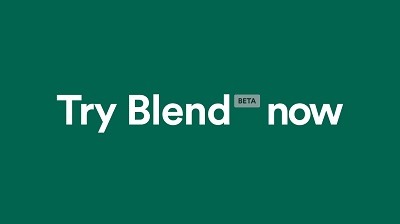
Blend, por otro lado, aprovecha el deseo demasiado humano de compartir nuestras pistas favoritas con nuestros amigos y familiares más cercanos. La función permite que dos personas fusionen sus gustos musicales en una lista de reproducción seleccionada que «combina» sus preferencias. Una vez creada, la lista de reproducción de Blend se actualizará diariamente y se verá influenciada por cómo cambian los hábitos de escucha de los usuarios con el tiempo.
Se puede acceder a Blend a través del nuevo centro «Made for You», que ahora está disponible en la aplicación Spotify. La función se encuentra actualmente en versión beta.
Quién puede crear listas de reproducción combinadas de Spotify
Actualmente, la función está disponible solo para usuarios móviles (con un Androide o iOS dispositivo) que tienen una cuenta Free o Premium en Spotify. Dado que la función comenzó a implementarse a principios de este verano, es posible que todavía no esté disponible para todos.
Si no puede encontrarlo en su Spotify, asegúrese de actualizar la aplicación a la última versión y vuelva a intentarlo. Si aún no puede verlo, es posible que deba esperar un tiempo para que esté disponible en su región.
Cómo crear tu primera lista de reproducción de Spotify Blend
Crear una lista de reproducción Blend es bastante sencillo. Simplemente siga estos pasos como se describe a continuación para comenzar. Tenga en cuenta que el amigo con el que desea mezclar su música también necesita tener la aplicación Spotify instalada en su dispositivo para que esto funcione como debería.
1. Abra la aplicación Spotify en su dispositivo móvil.
2. Toque el botón «Buscar» en la parte inferior de la pantalla.
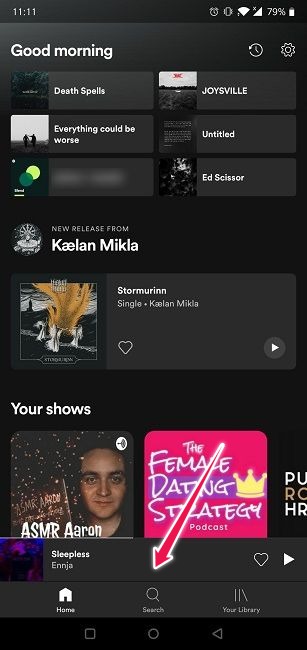
3. Busque y toque el botón «Hecho para usted».

4. En la parte superior, debería ver la opción «Crear una mezcla». Toque el botón verde «+» para comenzar.
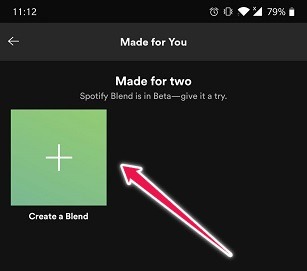
5. En la siguiente pantalla, toque el botón «Invitar».
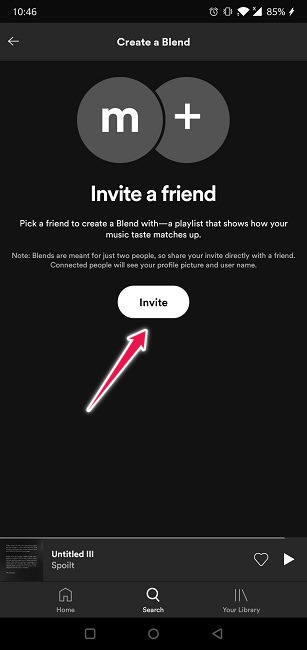
6. Aparecerá un menú para compartir. Puede enviar la invitación a través de una de las aplicaciones sociales que está utilizando o copiar el enlace para compartirlo.
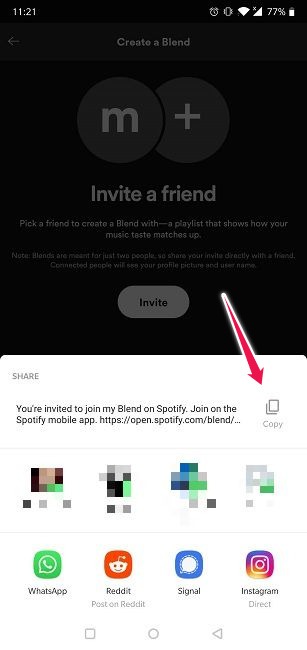
7. Tenga en cuenta que los enlaces de invitación son buenos para un solo uso. Cuando alguien hace clic en el enlace, caduca automáticamente.
8. Una vez que envió la invitación, todo lo que tiene que hacer es esperar. Cuando la otra persona se una a Blend, recibirá una notificación en su teléfono.

9. Regrese y verifique Spotify, y debería ver que se ha creado la nueva lista de reproducción.
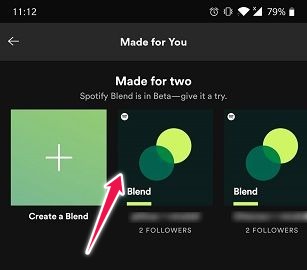
10. Tóquelo para navegar a través de él. La lista incluye una colección de algunas de las canciones más tocadas por los participantes.
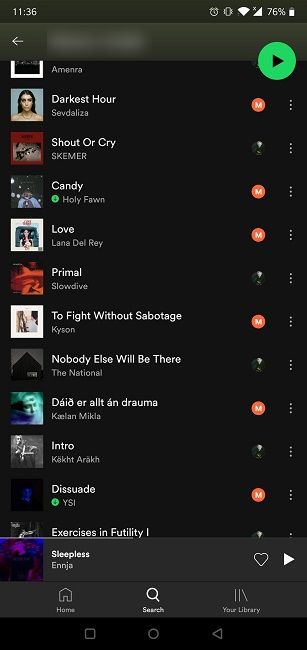
11. Puede descargar las pistas si desea poder acceder a la lista de reproducción sin conexión.

12. Además, toque los tres puntos en la parte superior para abrir un menú que le permite hacer varias cosas. Puede salir de Blend, lo que hará que se elimine la lista de reproducción. O puede agregarlo a su perfil e incluso crear un acceso directo para él en su pantalla de inicio.
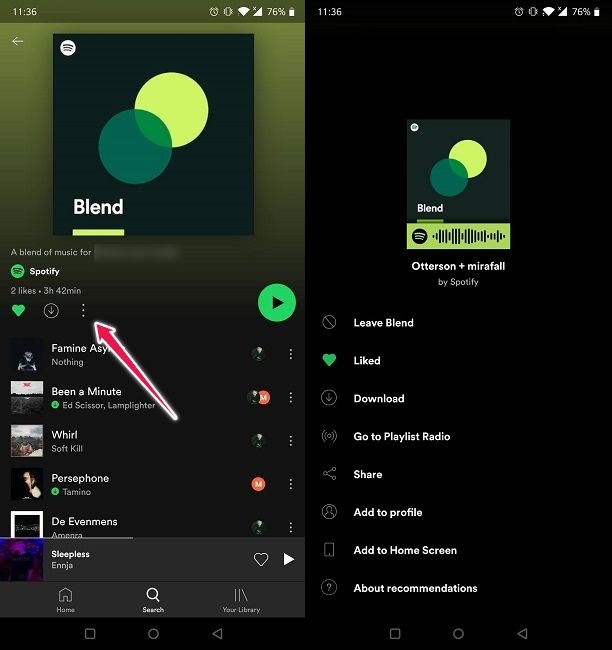
Tenga en cuenta que puede tener varias listas de reproducción Blend (con diferentes personas) configuradas y funcionando al mismo tiempo. Si desea comenzar una nueva mezcla, simplemente regrese a la pestaña «Hecho para usted» y toque el botón «+» para crear una nueva.
Cómo iniciar una fiesta de escucha grupal en Spotify
Si compartir tu experiencia musical con tus seres queridos es importante para ti, puede que te resulte útil saber cómo crear una sesión de grupo en Spotify. Esto te permite escuchar la misma música con hasta cinco amigos.
1. Abra la aplicación Spotify en su dispositivo móvil.
2. Reproduzca una canción de su elección.
3. Toque la barra de reproducción de canciones en la parte inferior de la pantalla para que aparezca la página de la canción.
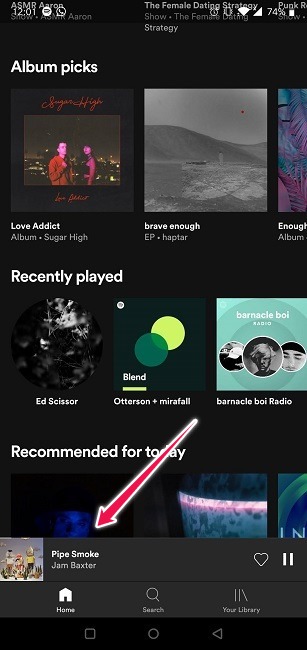
4. Toque el botón del dispositivo en la esquina inferior izquierda de la pantalla.
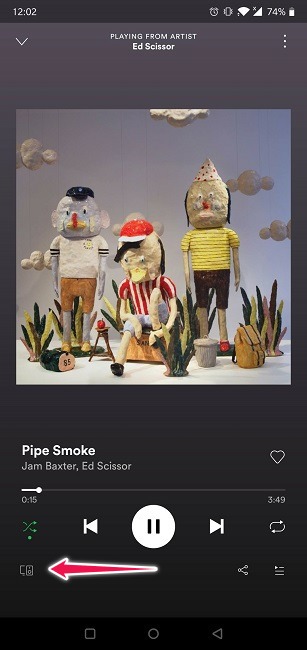
5. Desplácese hacia abajo hasta encontrar la opción «Iniciar una sesión de grupo» y haga clic en el botón «Iniciar sesión».
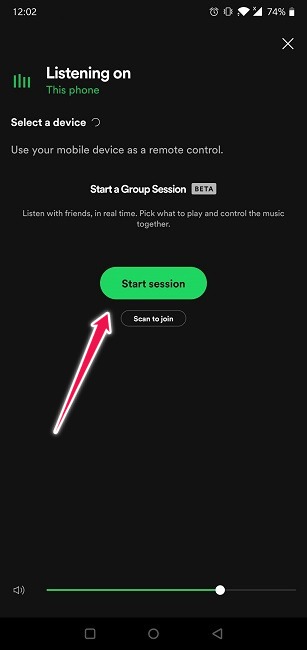
6. Envíe una invitación a sus amigos, que puede ser un código de Spotify o un mensaje de texto. Pídales que escaneen el código o toque la URL para unirse a la sesión.
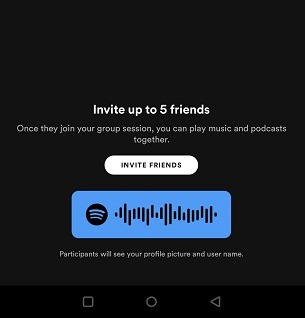
7. Una vez que sus amigos se unan a la sesión, podrán escuchar música juntos.
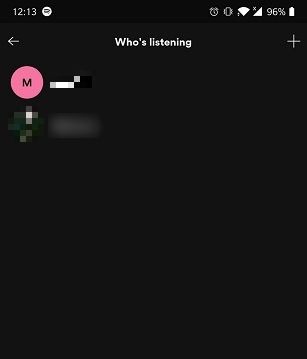
8. Cuando haya terminado de escuchar, toque el botón «Finalizar sesión» en la parte inferior.
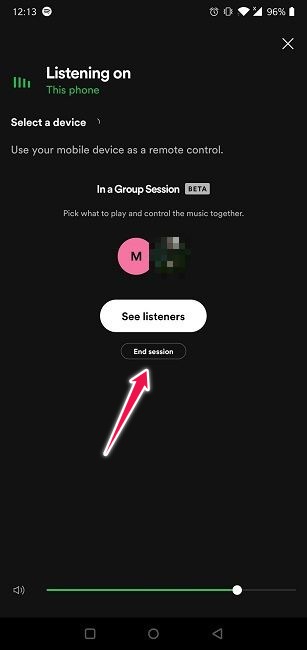
Spotify es una herramienta realmente excelente para aquellos que disfrutan escuchando juntos mientras están separados o en el mismo lugar. Con estas herramientas que describimos anteriormente, podrá compartir las mejores canciones con sus personas favoritas.
Preguntas frecuentes
1. ¿Cómo puedo arreglar los enlaces de invitación que fallan?
¿Tienes un enlace de invitación con errores o le enviaste uno a tu amigo? Tenga en cuenta que Blend todavía está en versión beta, por lo que es probable que ocurran errores como este de vez en cuando. Solo sal de Spotify, ábrelo de nuevo y pruébalo de nuevo. Genere un enlace y envíelo. Debería encargarse del problema.
2. ¿Por qué no puedo compartir una lista de reproducción Blend con otra persona?
Si bien existe la opción para compartir su lista de reproducción Blend, no parece ser funcional. Puede encontrarlo tocando los tres puntos debajo de la miniatura de su lista de reproducción Blend y seleccionando Compartir. Sin embargo, en nuestras pruebas, el destinatario del enlace no podía acceder a la lista de reproducción. Dado que Blend se encuentra en versión beta, es posible que esta función aún esté en desarrollo, por lo que puede volverse funcional en un momento posterior.
3. ¿Cómo puedo acceder a Blend en el cliente de escritorio de Spotify?
Desafortunadamente no, no puede crear una lista de reproducción Blend desde el reproductor web. Sin embargo, puede acceder a las listas de reproducción de Blend que configuró previamente en la aplicación móvil. Es seguro asumir que Spotify agregará la opción para crear listas de reproducción Blend desde su cliente web en un futuro cercano.

¿No tienes suficiente Spotify? La aplicación es simplemente imprescindible para cualquier amante de la música. Si desea saber qué más puede hacer con la aplicación, consulte nuestros artículos que explican cómo puede conectar Spotify a su cuenta de Discord y arreglar el reproductor web de Spotify que no funciona.
